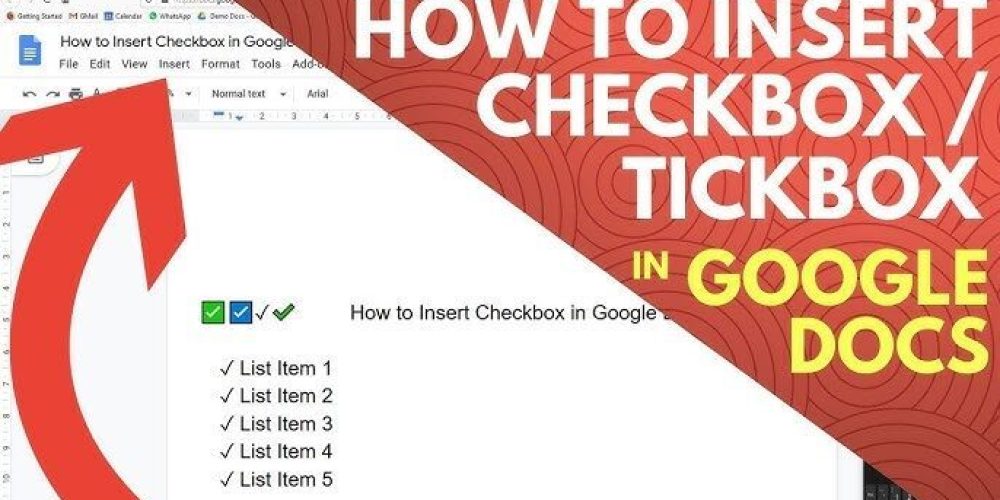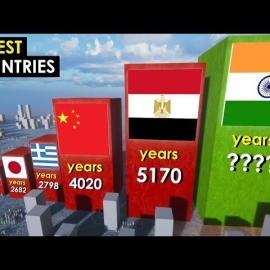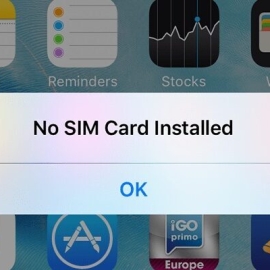Trong thời đại số, việc quản lý dữ liệu hiệu quả trở nên quan trọng hơn bao giờ hết. Google Sheet, một công cụ mạnh mẽ và linh hoạt, cho phép người dùng tạo các ô tích để theo dõi và quản lý công việc một cách khoa học. Trong bài viết này, chúng ta sẽ cùng khám phá cách dễ dàng để tạo ô tích trong Google Sheet, từ đó tối ưu hóa quy trình làm việc của bạn. Bất kể bạn là sinh viên, nhân viên văn phòng hay doanh nhân, việc nắm vững công cụ này sẽ giúp bạn tiết kiệm thời gian và nâng cao hiệu suất làm việc.
Giới thiệu về ô tích trong google sheet
Ô tích (Checkbox) là một trong những công cụ hữu ích trong Google Sheets, cho phép người dùng tạo ra một ô được đánh dấu hoặc không đánh dấu. Đây là một tính năng đơn giản nhưng mạnh mẽ, giúp quản lý thông tin một cách trực quan và hiệu quả. Bạn có thể sử dụng ô tích để theo dõi tiến độ công việc, lập danh sách việc cần làm, hoặc thậm chí là quản lý một dự án lớn. Sự nổi bật của ô tích không chỉ nằm ở tính năng tương tác mà còn ở khả năng tích hợp với các công thức khác trong Google Sheets, từ đó mở ra nhiều khả năng xử lý dữ liệu mà bạn có thể chưa từng nghĩ đến.
Tại sao nên sử dụng ô tích trong google sheet
Sử dụng ô tích trong Google Sheets mang đến rất nhiều lợi ích, không chỉ giúp bạn tiết kiệm thời gian mà còn nâng cao hiệu quả công việc. Dưới đây là một số lý do bạn nên cân nhắc:
- Quản lý công việc hiệu quả: Ô tích giúp bạn theo dõi tiến độ của các nhiệm vụ, từ đó biết được đâu là việc đã hoàn thành và đâu là việc cần phải chú ý hơn.
- Tăng tính tương tác: Khi chia sẻ bảng tính với nhóm, ô tích cho phép mọi người cùng nhau cập nhật trạng thái công việc một cách dễ dàng, tạo sự đồng bộ trong quản lý.
- Giảm thiểu lỗi: Việc sử dụng ô tích giúp giảm thiểu khả năng mắc lỗi so với việc nhập liệu bằng tay. Bạn chỉ cần nhấn vào ô để đánh dấu, điều này giúp tránh nhầm lẫn.
- Thống kê và phân tích dữ liệu: Ô tích có thể được kết hợp với các công thức để tạo ra các báo cáo và thống kê giúp bạn có cái nhìn tổng quan về tiến độ công việc.
Hướng dẫn từng bước làm ô tích trong google sheet
Để tạo ô tích trong Google Sheets, bạn chỉ cần thực hiện theo các bước đơn giản sau:
- Mở Google Sheets: Truy cập vào Google Drive của bạn và mở một bảng tính mới hoặc bảng tính hiện có.
- Chọn ô: Chọn ô mà bạn muốn thêm ô tích vào.
- Chọn menu Insert: Trên thanh menu, tìm và nhấn vào Insert (Chèn).
- Chọn Checkbox: Từ menu thả xuống, chọn Checkbox. Ô mà bạn đã chọn sẽ được chuyển thành ô tích.
Để thêm nhiều ô tích, bạn có thể kéo xuống hoặc sao chép ô tích đã tạo và dán vào các ô khác. Điều này giúp tiết kiệm thời gian đáng kể.
Tùy chỉnh và định dạng ô tích
Ô tích trong Google Sheets không chỉ có thể được thêm vào mà còn có thể được tùy chỉnh để phù hợp với nhu cầu sử dụng của bạn. Dưới đây là một số cách để tùy chỉnh và định dạng ô tích:
- Đổi giá trị: Bạn có thể thay đổi giá trị mà ô tích trả về khi được đánh dấu (TRUE) hoặc không đánh dấu (FALSE) bằng cách sử dụng tùy chọn Data validation.
- Thay đổi màu sắc: Bạn có thể thay đổi màu nền của ô hoặc màu chữ để ô tích nổi bật hơn trong bảng tính.
- Thêm chú thích: Để người dùng khác hiểu rõ hơn về mục đích sử dụng ô tích, bạn có thể thêm chú thích cho từng ô.
Ứng dụng thực tiễn của ô tích trong quản lý dữ liệu
Ô tích không chỉ là một công cụ đơn giản mà còn có nhiều ứng dụng thực tiễn trong quản lý dữ liệu. Dưới đây là một số ví dụ tiêu biểu:
- Danh sách việc cần làm: Tạo danh sách công việc hàng ngày với ô tích để theo dõi các nhiệm vụ đã hoàn thành.
- Quản lý dự án: Sử dụng ô tích để theo dõi các giai đoạn trong dự án, từ việc lên kế hoạch đến thực hiện và hoàn thành.
- Khảo sát và biểu mẫu: Tạo khảo sát trực tuyến với ô tích để người tham gia có thể chọn các tùy chọn mà họ thích.
Một số mẹo tối ưu hóa sử dụng ô tích
Để tận dụng tối đa tính năng của ô tích trong Google Sheets, hãy tham khảo một số mẹo sau:
- Kết hợp với công thức: Sử dụng ô tích trong các công thức như COUNTIF để đếm số ô đã được đánh dấu.
- Sử dụng màu sắc và biểu tượng: Kết hợp ô tích với các màu sắc hoặc biểu tượng để dễ dàng nhận diện trạng thái công việc.
- Chia sẻ và cộng tác: Khuyến khích các thành viên trong nhóm sử dụng ô tích để cập nhật tiến độ công việc, giúp tăng tính đồng bộ.
Kết luận và xu hướng công nghệ mới liên quan đến google sheet
Ô tích trong Google Sheets là một công cụ đơn giản nhưng mạnh mẽ, giúp bạn quản lý công việc và dữ liệu hiệu quả hơn. Từ việc tạo danh sách việc cần làm đến quản lý dự án, ô tích không chỉ giúp tiết kiệm thời gian mà còn nâng cao hiệu suất làm việc. Trong kỷ nguyên công nghệ 4.0, việc ứng dụng Google Sheets cùng với các công cụ khác như AI và máy học đang trở thành xu hướng. Hãy cùng theo dõi những cập nhật mới trong công nghệ và không ngừng nâng cao kỹ năng của bản thân để bắt kịp xu hướng mới. Đừng ngần ngại chia sẻ bài viết này với những người xung quanh để họ cũng có thể tận dụng tính năng hữu ích này của Google Sheets!
Bài viết này hữu ích như thế nào?
0 / 5. 0
Chưa có lượt bình chọn nào! Hãy là người đầu tiên đánh giá bài viết này.